 Chrome serait-il plus sûr qu'Acrobat ?
Chrome serait-il plus sûr qu'Acrobat ? Google projette de faire ouvrir les fichiers PDF par son navigateur par défaut
François Beaufort, ingénieur Google, a confirmé que l'entreprise était entrain de changer la façon dont chrome gère les fichiers PDF. Dans un premier temps les utilisateurs de sa version développeur vont s’apercevoir que s'ils double-cliquent sur les fichiers PDF qu'ils ont téléchargés depuis le navigateur, ceux-ci vont s'ouvrir directement dans la visionneuse PDF de Chrome Canary au lieu de passer par des applications natives.
De plus, en cliquant sur la flèche située à droite du PDF téléchargé, un menu contextuel s'ouvre et vous propose les options suivantes :
- Ouvrir (pour un affichage dans Chrome)
- Toujours ouvrir ce type de fichier (ouverture automatique dès la fin d'un téléchargement)
- Ouvrir avec un afficheur du système (charge le logiciel natif défini par défaut)
- Afficher dans le dossier (affiche le dossier dans lequel le fichier a été téléchargé)
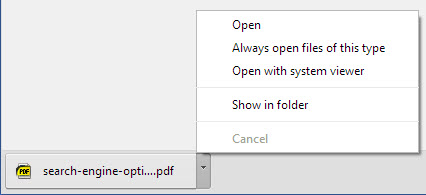
Pour le moment, pour désactiver cette fonctionnalité il faudrait impérativement désactiver la visionneuse PDF de Chrome. Pour se faire, il suffit de taper chrome://plugins dans la barre d'adresse du navigateur, localiser Chrome PDF Viewer dans la liste et cliquer sur l'option Désactiver. Une fois cette opération effectuée, l'utilisateur pourra à nouveau ouvrir par défaut ses PDF avec un logiciel natif.
Sources : Google+ François Beaufort, Chromium
Et vous ?
 Qu'en pensez-vous ?
Qu'en pensez-vous ?
Vous avez lu gratuitement 2 articles depuis plus d'un an.
Soutenez le club developpez.com en souscrivant un abonnement pour que nous puissions continuer à vous proposer des publications.
Soutenez le club developpez.com en souscrivant un abonnement pour que nous puissions continuer à vous proposer des publications.





